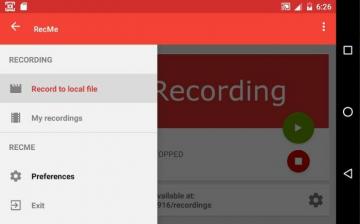Visuose išmaniuosiuose telefonuose galite nustatyti kontakto paveikslėlį, kuris bus rodomas šalia adresato vardo, kai jums skambina arba skambina. Tačiau „Samsung“ žengia žingsnį toliau ir siūlo funkciją nustatyti foną skambučių ekranuose telefonuose, kuriuose veikia „Samsung One UI 3+“.
Galite nustatyti nuotrauką, vaizdo įrašą arba GIF kaip telefono skambučio foną. Dar svarbiau, kad konkretiems kontaktams galite nustatyti skirtingus skambučių fonus. Skamba įdomiai? Panagrinėkime, kaip pakeisti skambučio ekrano foną „Samsung Galaxy“ telefonuose.
Turinys
- 1. Pakeiskite visų telefono skambučių foną
- 2. Nustatykite tinkintą nuotrauką, vaizdo įrašą arba GIF kaip telefono skambučio foną
- 3. Apkarpykite vaizdo įrašo foną
- 4. Padidinti / sumažinti nuotraukas
- 5. Naudokite AR jaustukus
- 6. Keisti skambučio išdėstymą
- 7. Pakeiskite telefono skambučio foną vienam kontaktui
- 8. Pašalinkite vieno kontakto telefono skambučio foną
- 9. Ištrinkite skambučių fonus
1. Pakeiskite visų telefono skambučių foną
„Samsung“ leidžia pakeisti skambučio foną, kuris rodomas skambinant arba priimant skambučius. Galite nustatyti nuotrauką arba paleisti vaizdo įrašą fone.
- Atidarykite „Samsung Phone“ programą savo mobiliajame telefone.
- Viršuje bakstelėkite trijų taškų piktogramą ir meniu pasirinkite „Nustatymai“.

- Spustelėkite „Skambučio fonas“ ir apačioje spustelėkite „Fonas“.

- Pasirinkite kitą foną iš parinkčių bakstelėdami jį.
- Atsidarys peržiūros ekranas. Jei jums patinka naujas telefono skambučio fonas, bakstelėkite „Nustatyti kaip skambučio foną“.

2. Nustatykite tinkintą nuotrauką, vaizdo įrašą arba GIF kaip telefono skambučio foną
Jei jums nepatinka „Samsung“ siūlomos vietinės skambučio fono parinktys, galite nustatyti bet kurią telefone saugomą nuotrauką ar vaizdo įrašą kaip skambučio ekrano foną „Samsung Galaxy“ telefone.
1 būdas: „Samsung Phone App“ naudojimas
- Atidarykite „Samsung Phone“ programą.
- Bakstelėkite trijų taškų piktogramą ir eikite į „Nustatymai -> Skambučio fonas -> Fonas“.

- Viršuje bakstelėkite „+“ piktogramą ir meniu pasirinkite „Pasirinkti iš galerijos“.

- Galerijoje raskite nuotrauką, vaizdo įrašą ar GIF, kurį norite nustatyti kaip skambučio foną, ir bakstelėkite jį. Jei jums patinka peržiūra, bakstelėkite „Nustatyti kaip skambučio foną“.
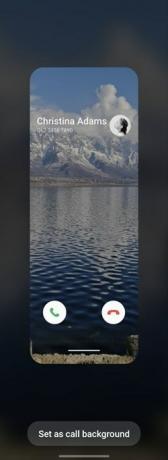
Pastaba: jei nustatote vaizdo įrašą kaip skambučio foną, gali tekti jį apkarpyti. Pereikite prie 3 patarimo, kad sužinotumėte, kaip tai padaryti.
2 būdas: iš galerijos programos
- Savo telefone paleiskite programą Samsung Gallery.
- Atidarykite nuotrauką arba vaizdo įrašą, kurį norite padaryti skambučio ekrano fonu.
- Bakstelėkite trijų taškų piktogramą apačioje ir meniu pasirinkite „Nustatyti kaip ekrano foną“.

- Pasirinkite „Skambučio fonas“.
- Kai pasirodys peržiūros ekranas, bakstelėkite „Nustatyti kaip skambučio foną“.

3. Apkarpykite vaizdo įrašo foną
Nustatydami vaizdo įrašą kaip skambučio foną, pirmiausia turėsite jį apkarpyti, jei vaizdo įrašas ilgesnis nei 15 sekundžių – maksimalią „Samsung“ leidžiamą trukmę.
Galite rankiniu būdu apkarpykite vaizdo įrašą bet kurioje vaizdo įrašų redagavimo programoje prieš nustatydami ją kaip skambučio foną arba nustatydami skambučio foną naudokite parinktį „Apkarpyti“. Dėl pastarojo atlikite šiuos veiksmus:
- Pasirinkite tinkintą vaizdo įrašą, kurį norite nustatyti kaip skambučio foną.
- Vaizdo įrašo peržiūros ekrane bakstelėkite „žirklių“ piktogramą, kad pradėtumėte ją kirpti.
- Apkarpymo ekrane vilkite slankiklį, kad įtrauktumėte dalį, kurią norite nustatyti kaip skambučio foną, tada vilkite kairįjį arba dešinįjį slankiklio kraštą viduje, kad sutrumpintumėte vaizdo įrašo trukmę.

- Bakstelėkite „Atlikta“, tada „Nustatyti kaip skambučio foną“.

Patarimas: įjunkite jungiklį šalia „Naudoti vaizdo garsą kaip skambėjimo toną“, jei norite pakeisti telefono skambėjimo toną į vaizdo įrašo garsą.
4. Padidinti / sumažinti nuotraukas
Kai iš Galerijos pasirenkate tinkintą nuotrauką, kurią norite nustatyti kaip skambučio foną, peržiūros ekrane naudokite suspaudimo ir nutolinimo gestą, kad padidintumėte ir sumažintumėte nuotrauką arba perkeltumėte nuotrauką ją vilkdami. Tai leidžia nustatyti pageidaujamą paveikslėlio dalį kaip skambučio foną.
5. Naudokite AR jaustukus
Be nuotraukų ir vaizdo įrašų, galite nustatyti AR jaustukus kaip skambučio foną savo Samsung Galaxy telefone. Jei nesate susipažinę su terminu, AR (Papildytos realybės) jaustukai yra animuoti personažai, kuriuos galite sukurti sau arba kam nors kitam.
- „Samsung Phone“ programoje eikite į „Nustatymai -> Skambučio fonas -> Fonas“.

- Viršuje bakstelėkite „+“ piktogramą ir meniu pasirinkite „Sukurti naudojant AR jaustukus“.

- Pasirinkite esamą AR jaustuką arba sukurkite naują, bakstelėdami mygtuką „+“.

- Peržiūros ekrane bakstelėkite „Nustatyti kaip skambučio foną“.

6. Keisti skambučio išdėstymą
„Samsung“ siūlo kitą būdą tinkinti skambučio ekraną. Pasirinkite iš dviejų skirtingų stilių, kad būtų rodoma skambinančiojo informacija. Vienas turi didesnę profilio nuotrauką, o kitas yra palyginti mažesnis.
- Paleiskite „Samsung Phone“ programą.
- Eikite į „Nustatymai“ bakstelėdami trijų taškų piktogramą.

- Bakstelėkite „Skambučio fonas“, tada „Išdėstymas“.

- Bakstelėkite pageidaujamą stilių.

Anksčiau „Samsung“ neleisdavo vartotojams nustatyti pasirinktinių fonų skirtingiems kontaktams, tačiau naudodami „Samsung One UI 4.1“ galite pritaikyti bet kurio kontakto gaunamų skambučių fonus.
- Paleiskite „Samsung Contacts“ programą ir atidarykite kontaktą, kurio foną norite pakeisti.
- Apačioje bakstelėkite mygtuką „Redaguoti“ (atrodo kaip pieštukas).

- Kitame ekrane bakstelėkite „Žiūrėti daugiau“, tada slinkite žemyn ir bakstelėkite „Skambinimo fonas“.

- Numatytajame rodomame fone bakstelėkite apačioje esantį mygtuką „Fonas“. Pasirinkite foną iš parinkčių arba nustatykite pasirinktinį nuotraukos ar vaizdo įrašo foną, bakstelėdami viršuje esančią piktogramą „+“.

- Pasirinkę kontakto a, bakstelėkite „Nustatyti kaip skambučio foną“.
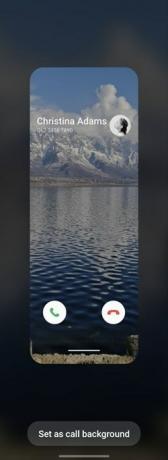
Taip pat galite nustatyti skirtingus skambučių fonus kitiems kontaktams. Galite sukurti jiems AR jaustukus arba naudoti jų paveikslėlį, kad nustatytumėte skambučio foną.
Pastaba: jei konkrečiam kontaktui nerodomas tinkintas fonas, atidarykite kontaktą iš telefono programėlės sąrašo Naujausi, tada bakstelėkite mygtuką „Redaguoti“.
8. Pašalinkite vieno kontakto telefono skambučio foną
Jei jums nepatinka kontaktui nustatytas fonas, galite jį pašalinti arba pakeisti į kitą.
- „Samsung Contacts“ programoje atidarykite atitinkamą kontaktą, tada bakstelėkite „Redaguoti -> Žiūrėti daugiau -> Skambučio fonas“.
- Peržiūros ekrane bakstelėkite apačioje esantį mygtuką „Fonas“.

- Kitame ekrane slinkite žemyn ir bakstelėkite „Atkurti numatytuosius nustatymus“ arba bet kurį kitą foną, jei norite pakeisti tik foną.
9. Ištrinkite skambučių fonus
Bet kuri tinkinta nuotrauka ar vaizdo įrašas, kurį naudojate kaip skambučio foną, bus rodomas skambučio fonų sąraše. Jei ši skiltis tapo netvarkinga arba nenorite, kad būtų rodoma nuotrauka ar vaizdo įrašas, galite ištrinti foną, kurio nebenorite matyti.
- Eikite į Telefono programą ir pasirinkite „Nustatymai -> Skambučio fonas -> Fonas“.

- Bakstelėkite trijų taškų piktogramą viršuje ir pasirinkite „Ištrinti fonus“.

- Pasirinkimo apskritimai bus rodomi tinkintų nuotraukų arba vaizdo įrašų viršuje, kairėje. Bakstelėkite elementą (-us), kurį (-ius) norite ištrinti, ir paspauskite mygtuką „Ištrinti“ apačioje.

Pastaba: negalite ištrinti iš anksto įdiegtų vaizdo įrašų fonų.
Tvarkykite savo kontaktus
Jei norite toliau tinkinti savo kontaktus telefone, galbūt norėsite sužinoti, kaip tai padaryti pridėkite kontaktą pagrindiniame telefono ekrane ir slėpti skambučius ir žinutes nuo konkretaus asmens.
Prenumeruokite mūsų naujienlaiškį!
Mūsų naujausios mokymo programos pristatomos tiesiai į jūsų pašto dėžutę